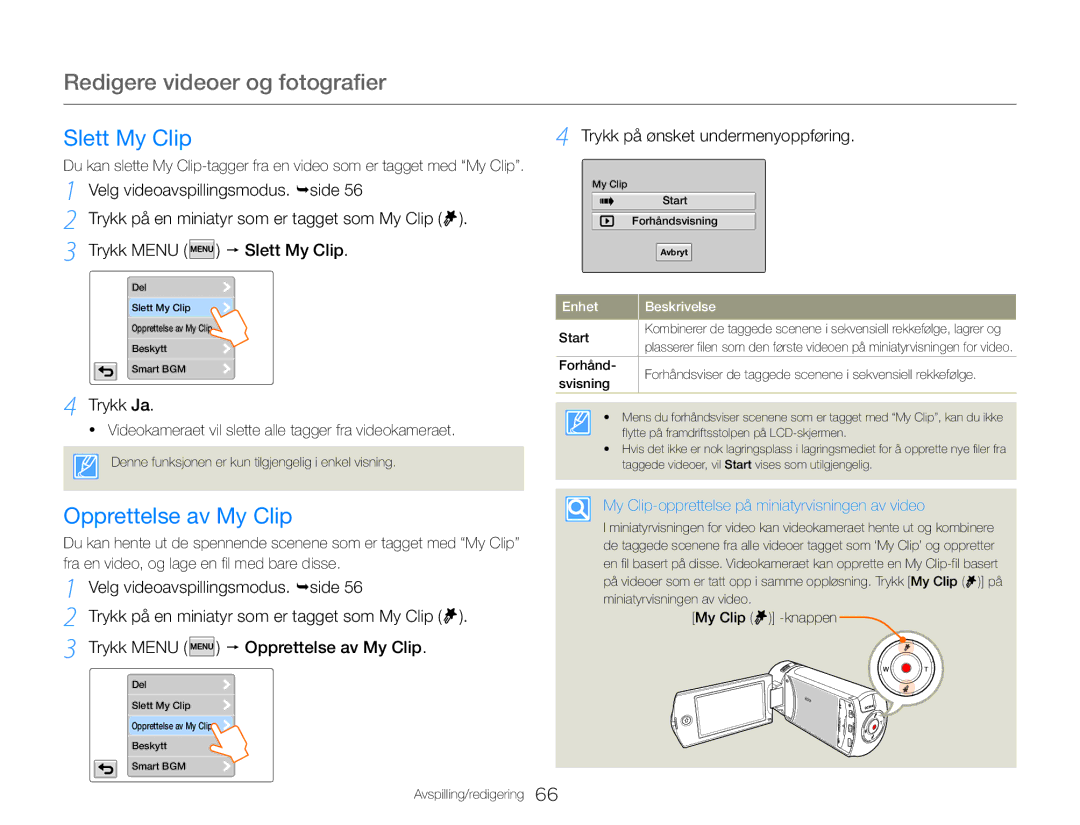Redigere videoer og fotografier
Slett My Clip
Du kan slette My
1 | Velg videoavspillingsmodus. side 56 |
2 | Trykk på en miniatyr som er tagget som My Clip ( ). |
3 | Trykk MENU ( ) Slett My Clip. |
Del
Slett My Clip
Opprettelse av My Clip
Beskytt
Smart BGM
4 Trykk Ja.
•Videokameraet vil slette alle tagger fra videokameraet.
Denne funksjonen er kun tilgjengelig i enkel visning.
4 Trykk på ønsket undermenyoppføring.
My Clip
|
| Start |
| Forhåndsvisning | |
|
| Avbryt |
Enhet |
| Beskrivelse |
Start |
| Kombinerer de taggede scenene i sekvensiell rekkefølge, lagrer og |
| ||
| plasserer filen som den første videoen på miniatyrvisningen for video. | |
|
| |
Forhånd |
| Forhåndsviser de taggede scenene i sekvensiell rekkefølge. |
svisning |
| |
|
| |
• Mens du forhåndsviser scenene som er tagget med “My Clip”, kan du ikke flytte på framdriftsstolpen på
•Hvis det ikke er nok lagringsplass i lagringsmediet for å opprette nye filer fra taggede videoer, vil Start vises som utilgjengelig.
Opprettelse av My Clip
Du kan hente ut de spennende scenene som er tagget med “My Clip” fra en video, og lage en fil med bare disse.
1 | Velg videoavspillingsmodus. side 56 |
2 | Trykk på en miniatyr som er tagget som My Clip ( ). |
3 | Trykk MENU ( ) Opprettelse av My Clip. |
Del
Slett My Clip
Opprettelse av My Clip
Beskytt
Smart BGM
My Clip-opprettelse på miniatyrvisningen av video
I miniatyrvisningen for video kan videokameraet hente ut og kombinere de taggede scenene fra alle videoer tagget som ‘My Clip’ og oppretter en fil basert på disse. Videokameraet kan opprette en My ![]() )] på miniatyrvisningen av video.
)] på miniatyrvisningen av video.
[My Clip ( ![]() )]
)] ![]()
Avspilling/redigering 66